- Tác giả Jason Gerald [email protected].
- Public 2024-01-15 08:26.
- Sửa đổi lần cuối 2025-01-23 12:52.
Bài viết này hướng dẫn bạn cách thay đổi cài đặt quyền riêng tư của sự kiện từ “Riêng tư” thành “Công khai”. Mặc dù bạn không thể thay đổi cài đặt bảo mật của sự kiện, nhưng bạn có thể sao chép sự kiện (và những người được mời) và chọn một cấp độ bảo mật mới.
Bươc chân
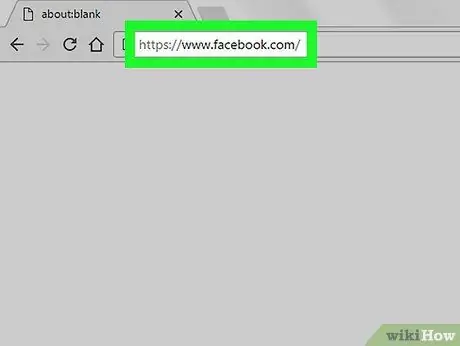
Bước 1. Truy cập https://www.facebook.com qua trình duyệt
Bạn phải sử dụng trình duyệt máy tính để sử dụng các phương pháp trong bài viết này.
Nếu bạn chưa đăng nhập vào tài khoản của mình, hãy nhập tên người dùng và mật khẩu của bạn vào góc trên bên phải của màn hình, sau đó nhấp vào Vào hoặc Đăng nhập.
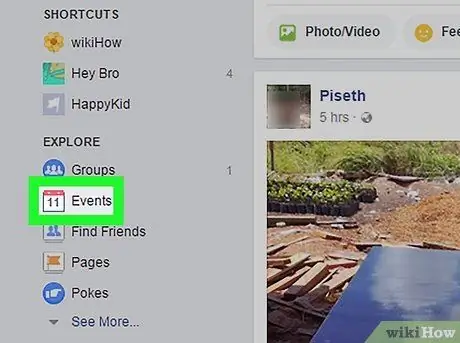
Bước 2. Nhấp vào Sự kiện hoặc Sự kiện
Nó nằm trong ngăn bên trái dưới tiêu đề “Khám phá” hoặc “Khám phá”.
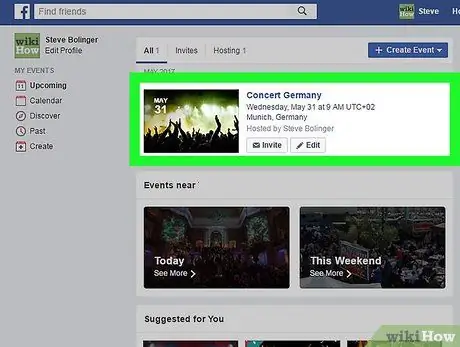
Bước 3. Nhấp vào tên sự kiện của bạn

Bước 4. Nhấp vào
Nút này ở bên phải của nút “Chỉnh sửa” bên dưới ảnh bìa.
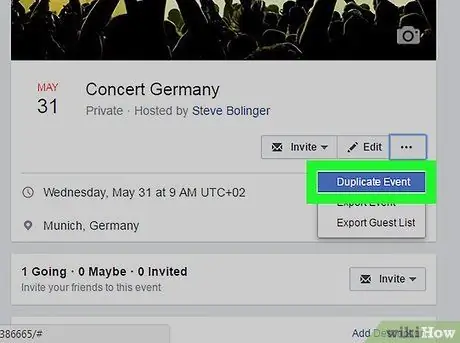
Bước 5. Chọn Sao chép sự kiện hoặc Sự kiện trùng lặp
Một cửa sổ sự kiện mới sẽ xuất hiện.
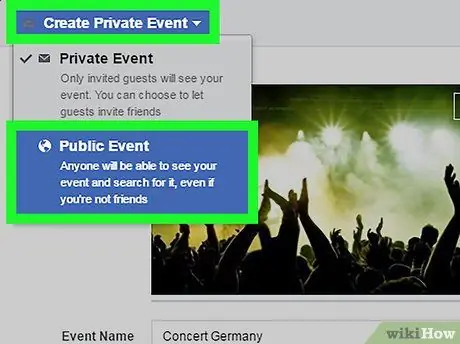
Bước 6. Chọn Sự kiện công khai từ trình đơn thả xuống
Nó ở góc trên bên trái của cửa sổ sự kiện.
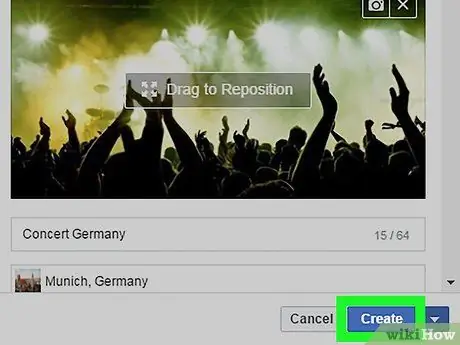
Bước 7. Nhập các chi tiết bổ sung và nhấp vào Tạo
Tất cả khách bạn đã mời sẽ nhận được lời mời tham gia một sự kiện công khai mới.






